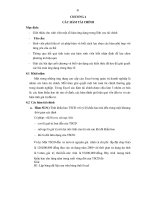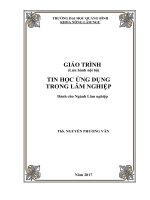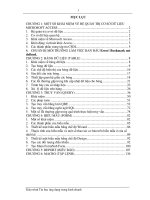giáo trình tin học ứng dụng trong quản lý kinh tế
Bạn đang xem bản rút gọn của tài liệu. Xem và tải ngay bản đầy đủ của tài liệu tại đây (17.4 MB, 95 trang )
Lé Dink Hai (Chui bi
PGS. TS. Ngwyén Vin Tuan -ThS. Nguyén Mink Bao
rong
ì xế
cho
xcel
kink
các
tình
TỶ ẽ=
GIÁO TRÌNH
TIN HOC UNG DUNG
TRONG QUẦN LÝ NINH:
tốn
tên
OC
NHÀ XUẤT BẢN KHOA HỌC VÀ KỸ THUẬT
LỜI NĨI ĐẦU
Mơn học Tìm học ứng dung trong quân lp kinh é là một môn học quan trong trong
Chương trình đạo tạo hệ Đại học cho các ngành Quản trị lĩnh doanh, Kinh
tế và Ká
toàn của Trưởng Đại học Lâm nghiệp. Giáo trình được biển soạn nhằm trang bị cho
sinh viên những kiến thức và ip nang co ban trong viéc vin dung phan mém MS Excel
va SPSS vao xt bi đữ liệu, trợ giúp cho việc ra quyết định trong kinh tỄ và quan tri kink
doanh. Giáo trình gém cé 5 chuong do TS. Lé Dinh Hai (chủ biên) biên soạn các
Dao biên soạn Chương 2 và 4. Nội dưng cụ thể của các chwong Chương 2, 3 và 5, PGS.TS. Nguyễn Văn Tuấn biên soạn Chương 1, Thể, Nguyễn M n i h n ư h
sau,
Chương 1: Khái quát vé MS Excel ve SPSS
Chương 2: Tổ chức và quan ly co sé dit liéu kinh doanh trén MS Excel
Chương 3: Phân tích số liệu thơng kê và dự báo kinh tế
Chương 4: Phân tích tài chính trén MS Excel
Chương 5: Giải bài todn kinh té trén MS Excel
sách khơng tránh khỏi một số thiếu sói. Ching tôi rất mong nhận Mặc dù tập thé tác giả đã rất cổ sống trong quá trình biên soạn nhưng chắc chắn đư c ợ u c ấn nhữngý kiến
kinh doanh, Trường Đại học Lâm nghiệp để chất lượng của đồng góp của bạn đọc gửi về Bộ mơn Quần trị doanh nghiệp, Khoa Kinh tế & Quản tri
hoàn thiện hơn trong các lần túi bản Sau. giáo trình ngày càng được
Xin trén trong cdm ơn!
Cac tac gia
(20
TONG QUAN VE céc PHAN MEM MS EXCEL VÀ SPSS
1.1. TONG QUAN VE PHAN MEM MS EXCEL
1.1.1. Một số thao tac co ban
7.9.9.9. Khe Gong Excej
hình Desktop, Cach 1: Bam chọn biểu tượng short-cut của Excel lãi
1.1.1.2. Tao va me m6t tép méi
~ Tao mét tép méi: Trén Menu Bar chọn File/New,
~_ Mớ một File đã có:
+ leg > ThisPC > Dat
Organize = New folder H &
198) Homes A Mame Ầ Date modified Type ^
8 Homegroup 4: Advanced Program KS55
a Š; Bãi bạo ram UO é folder :
File felder Buée 2; Bam chọn biểu tượng đĩa mềm trên thanh Standard bar;
422 This PC 3: Bai Giang Nganh QTKD File folder
& Bai giang OTKD | Buée 3: Bam t6 hop phim Ctrl + ¢.
Ei Bo Mon GTDN Fils folder
Fite folder
Cao Hoc KT File folder
:Äš. Chuong trnh dao tas CEO File Folder
Jy Co Van Hoc Tap KS8B Ke Toan File folder 1.1.1.4. Thodt thei Excel
ði Dang Uy File folder
2s Date File folder
£2 Data Analysis Alia 1 4/08/2014 11/24 hd - Flsfolde
; De an dieu lra nhủ cau dao tao nganh co... 4/13/2014 10/9BM_ Filefolder » Để thoát khỏi Excel, thực hiện thao tác theo các bước sau:
vs :
Tước 1: Ghi thông tin lên dia;
Fie name | —
Tools = Bước 2: Đóng File đang mở: File/ Close;
Hinh 1.01. H6p thoai Open Bước 3: Đóng màn hình làm viée cua Excel: Chon File/ Exit hodc bam vao nit “Xx” ở
góc trên cùng bên phải của màn hình làm việc Excel,
Cách n 2 h : áy Mở chu t ộ ệp t t v i à n o Ex t c ệp el cầ t n ừ m c ở ử . a .. số Wimdows Bxplore. Trên cửa số Windows Explore ta
1.1.2. Màn hình Excel
7.9.1.3. Ghi thơng tin lên đĩa
Màn hình Excel được trình bày như hình sau đây:
- Ghi một File mới lên đĩa:
Past ‘ia Tet: ẬT lên|
Bước 1: BAm chon File/ Save as; "sa...
[EB More& csenter « lu 7 Cet "..
kiểu ghi của File (Save as type), dat tén File (File name); Buée 2: Trén hộp thoại Save As ta chọn é dia ghi (C, D...), chọn thư mục cần lưu, chọn Gua os Mlannene os Tố. “Filer Seteae
Bước 3: Bấm vào nút Save để ghi. .
oe
@ 7 te CEs} ?
Organize ~ Newfolder E+ @
A Home 2 Type G3 DBE Nsw lalla
File folder
3/93/2014 5:14 PM File folder
3/14/2014 B:54 AM File folder
9/13/2013 3:82 PM Fie folder
6/5/2014 5119 PM File folder
File folder
hương trình dao tao CEO File folder
© Van Hoc Tap K58B Ke Toan Fite folder v
File name: aS : 5 Zi
Save astypes Hat Tags: Add a tag Hình 1.03. Màn hình Excel
TL] Save Thumbnail
Authors Yoo » [see] Trong màn hình Excel thường có các thanh (bar) chủ yếu như sau;
[concer] ® Title bar: thanh tiêu đề;
Hide Folders
Hình 1.02. Hộp thoại Save As 2 Menu bar: thanh thực đơn;
Tooibar: thanh công cụ; bangĐ tính th
7 #ormating bar: thanh định dang; ñg cộng © b3t ộ
- đánh thứ tụ bằng các e¡ ’
Phông Thunhé Canh Xoay _ tinh. Cột đầu tiên của bảng tính được đùng để gán ký hiệu cá c đồng, được gọi là Cột í
fo chữ chữ giữa dọc chữ Các loại định
Foni chữ - Cỡ ch Canh lệ tạng số _ dong (Row border).
trên Canh lễ | Wap Texy
| | +đướire ¢ - © (Cell): Giao điểm giữa một bàng với một cột gọi là một ô.
5 ¬
Times New Rom I2 Mỗi ô được xác định bằng một địa chỉ dựa theo tọa độ cột - hàng của ơ đó.
Ơ hiện hành là ơ đang sẵn sảng nhận tác động của người sử dụng.
C¬hữ đậm | Ke . khong Canh trái ee san 1.1.5. Di chuyên trên bảng tính
Tăng thui Dane sé Giảm số ị s Các phím mỗi tên: Di chuyên lên (1), xuống (L), sang trái (©), sang phải (=>) thột ô trên
Chữ neghiệoe
Gach chan Tôanndên Canh piJữa mmđâu ede da Ze” aan SỐ _ bang tinh.
kiên chữ Canh phải (KE todn) | thập phân
a _ # Page Up, Page Down: di chuyén lên, xuống một trang màn hình.
đâu các dòng £ Sâu
® Formula bar: thanh cơng thức; Tăng số =- Ali+ Page Up: di chuyển sang phải một trang màn hình.
Tiệp tên (địa chỉ) ô hiện tại äC dòng (Hiên iễ)
thập phân = Alt+ Page Down: đi chuyển sang trái một trang màn hình.
Nội dung ô hiện tại ® Ctrl + Page Up: chun về bảng tính (Sheet) kể trước.
Hủy bỏ nội đưng vừa gõ Nút gọi hàm =_ Ctrl+ Page Down: chuyển sang bang tinh (Sheet) ké tiếp.
Nút điển nội dung vừa gỗ = Ctrl + Home: tré vé 6 AL.
Workbook Window: cira sé lam viée cha Excel: 1.1.8. Các kiểu dữ liệu
® Status bar: thanh trang thai;
Trong mỗi một ô chỉ chứa một kiéu dif liệu. Kiểu đữ liện của ô phụ thuộc vào ký tự đầu
= Scroll bar: thanh cuốn,
tiên gõ vào. Các kiêu dữ liệu trong một ô được phân ra như sau:
1.1.3. Tệp tài liệu trong Excel la mét Book,
- Kiểu số (Numbers): bắt đầu bởi các số từ 0 đến 9; các dấu +, -, *,/, $ (hoặc một dấu đơn
Trong Excel một tệp được goi vị tiền tệ khác tùy thuộc vào việc đặt các thông số quốc tế của Windows). Theo mặc định, đữ
liệu dạng số được căn sang phải ô.
8
-_ Kiểu chuỗi (Strings)/văn ban (Text): bat đầu bởi các chữ cái từ A đến Z hoặc từ a đến z.
Những đữ liệu chuỗi đạng số như số điện thoại, số nhà, mã số (hàng hóa, nhân viên...)... khi
nhập vào phải bắt đầu bằng dẫn nháy đơn (°) và khơng có giá trị tính tốn. Theo mặc định, đữ
liệu đạng chuỗi được căn sang trái ô.
-_ Kiểu công thức (Formmula): bắt đầu bởi các đấu bằng (=) hoặc dấu cộng (+). Sau khi bam
Enter (©! ) cơng thức nhập vào chi thé hiện trên thanh cơng thức cịn kết quả của nó được thé
hiện trong ơ của bảng tính.
-_ Kiểu ngày tháng: DD là hai cơn số chỉ Ngày;
MM là hai con số chi Thang;
YY là hai con số chỉ Năm.
1.1.7. Các toán t& trong Excel # Sao chep 6
-_ Sử đụng Menu: Home/Copy; Home/Paste;
Các toán tử trong Excel thông thưởng bao gồm: -_ Sử dụng chuột: Chọn/Kéo trong khi ấn Cư,
-_ Toán tử số:
+ Cộng Đi chuyển đữ liệu:
-_ Sử dụng Menu: Home/Cut;
- Trừ - Sw dung chuột: Chọn/Kéo. Home/Paste;
* Nhan
/ Chia
“ Lay thừa =_ Xóa đữ liệu: Chọn ơ chứa đỡ liệu cân xóa sau đó bâm IDelete.
% Phan tram 1.1.8.2. Thao (ác trên vùng
Thứ tự ưu tiên của các phép (oán như sau: Lũy thừa trước rồi đến nhân chia và sau củng a Chon ving:
mới đến cộng trừ. Các phép toán cùng mức ưu tiên (như nhân chia hoặc cộng trừ) thực hiện từ
trái sang phải. Muốn thay đổi thứ tự ưu tiên, dùng các cặp ngoặc trịn, tốn tử ở trong cặp ngoặc Chọn vùng liên tục:
sâu nhất sẽ được thực hiện trước.
+ Bấm và kéo chuột;
VÍ dụ: Cácơ A1, B1, C1 chứa các số 4, 5, 6, nếu trong ô DĨ gõ =Al + BI*CI sẽ được
kết quả 34, gõ =(Al+BI1)*C1 sẽ được kết quả 54. trị kinh + Bấm Shift và di chun phím mỗi tên.
doanh”) -- Tốn tử chuỗi: & Nối chuỗi (ví dụ: = "Quan tri” & “kinh doanh” được “Quản - Chon ving khong liên tục: An Ctrl déng thời bấm chuột vào các vị trí cần chọn.
-_ Toán tử so sánh: Lớn hơn >= Lớn hơn hoặc bằng -_ Chọn cả cột/cả đồng: Bấm chuột vào đòng/cột tiêu đề.
Nhỏ hơn
> <= Nhỏ hơn hoặc bằng # Sao chép vùng đỡ liệu:
< Bằng ~_ Sử dụng Menu: Chọn vùng /Home/Copy; Home/Pasie;
= <> Khác
- Sử dụng chuột: Rê chỏ chuột đến góc hiện đấu “+”, ấn Cữl và kéo rê chuột đến
Các c t ó ố s n ố t 2 ử 0, so ô sá B1 nh c c ó ho số kết -50. quả Nế l u à Tr tạ u i e ô ( C Đ Í úng g ) õ h c o ơ ặ n c g F t a h l ứ s c e : (Sai), Ví dụ trong ơ A1 đang
những nơi cần chép vào.
= A1 >BI sẽ nhận được kết quả TRUE
» Xóa vùng dữ liệu: Chọn vùng chứa đữ liệu cần xóa/bấm Delete.
=- Di chuyển vùng đữ liệu:
-_ Sử dụng Menu: Home/Cut; Home/Paste;
-_ Sử dụng chuột: Chọn/Kéo.
= AI
1.1.8. Thao tác trên bảng tính Địa chỉ của mỗi ô là tọa độ của điểm giao giữa hàng và cột chứa ô đó. Địa chỉ của mỗi ô
1.1.8.7. Thao tác trên ô có thể bao gồm các loại sau đây:
“ Nhập đữ liệu: -_ Địa chỉ tương đối (Relative address): là địa chỉ có dang: [cột] [dịng]. Địa chỉ này sẽ
- Nhập số hoặc chuỗi; thay đối phương, chiều và khoảng cách khi thực hiện các phép sao chép.
-_ Nhập công thức.
Vi dụ: A5, Bi... là cách viết của địa chí tương đối.
10 11
- Di N a hữ c n h g i ô tuy có ét địa ddi chỉ (A t b uy s ệ o t lu đ t ô e i sẽ add k r h e ô s n s g ): tha l y à đ đ ổ ịa i t c r h o ỉ ng đư cá ợ c c ph g é h p i s đ a ư o ới ché đ p ạ , ng: $[cột]$[dòng]. Bước + Chon vaeg cân định dạng,
Vi du: $A$5, $BS7... IA cách viết của địa chỉ tuyệt đối. is
- Địa chỉ hỗn hợp (Mixed address): là kiểu địa chỉ kết hợp giữa tuyệt đối với tương Bước 2: Bấm Hơme/Nuinber, trên màn hình xuất hiện hộp thoại Forrnat Cells như sau:
đối, gồm: Đarder, robecHon |
+ Tuyệt đối cột, tương đối dong, vi du: $A7, $D2... Sample
+ Tương đối cột, tuyệt đối đơng, ví dụ: A$7, D92... General format cells have no specific number format,
1.1.8.4. Chân thêm cột hoặc dịng vào bảng tính Percentage
Fraction
Để chèn thêm một cột hoặc một hàng vào bảng tính có sẵn, có thể thực hiện theo trình Sdentific
'Tesct
tự sau đây: Seca i
|
-_ Chọn cột hoặc hàng tại nơi muốn chèn thêm;
- Bam Home/Insert/Insert Sheet Row (chén dong) hodc Home/Insert/Insert Sheet Column : | |
(chén cét).
9.1.8.5. Dinh dạng dữ liệu bằng tính Hinn 1.04, Hop thoai Format Cells
1.1.8.5.1. Thay đơi độ cao cho dịng, độ rộng cho cột Bước 3: Bấm chọn núi Number để định dạng số liệu với:
General: dang téng quat;
- Thay đổi độ cao của Dong (Row Height): a Number: dinh dang kiểu số;
Currency: dinh đạng kiểu tiền tệ;
Cách 1: Đưa con trô chuột về ranh giới giữa hai hàng, Row height: Accounting: dinh dang chuyén ding cho kế toán;
Date: dinh dang kiéu ngay, thang;
sau đó kéo rê chuột lên phía trên (thu hẹp dòng) hoặc kéo rê Time: định dạng kiểu giờ, phút, giây;
chuột xuống phía đưới (mở rộng động); Percentage: dinh dang kiéu sé phan tram (%);
Fraction: định dạng kiểu phân số;
Cach 2: Chon dong can thay đổi độ cao, bam chon ý cho dong. Scientific: dinh dang kiéu khoa hoc - kỹ thuật (12.00E+01);
cho cột. Text: định dạng kiểu văn bản;
theo trình lệnh Home / Format/ Row Height, sau đó nhập độ cao tùy Special: định dạng đặc biệt;
Custom: định đạng theo yêu cầu riêng biệt.
- Thay déi d6 réng cia Cot (Column Width):
†1.17.8.5.3. Tạo đường kẻ cho vùng chọn
Cach 1: Đưa con trỏ chuột về ranh giới giữa hai cột,
sau đó kéo rê chuột sang bên trái (thu hẹp cột) hoặc kéo rê
chuột sang bên phải (mớ rộng cột);
Cách 2: Chọn cột cần thay đổi độ rộng, bấm chọn theo
trình lệnh Home /Format/ Column Widih, sau đó nhập độ rộng tùy ý
1.1.8.5.2. Định dạng số liệu
Để định đạng thự c c ác hiệ s n ố t l h iệ e u o t cá r c ong bướ m c ột sau bản đâ g y: tính hay trong từng vùng của bảng tính, có thể - Chon ving can ké.
- Bam Home/Number/Border, xuất hiện hộp thoại với các chức năng:
12 13
+ Outline: vẽ đường viền xung quanh; 4 ;.4 4,99Q. Miột số hầm thông dụng trong Excel
Cũ pháp chung của một hàm: = Tên hàm (Đối sối, Đôi số 2,....
+ Left, Right: vẽ đường viền trái, phải;
Các đối số của một hàm được chia làm hai loại:
+ Boftom, Top: vẽ đường viên dưới, trên,
- Các đối số bất buộc: là các đối số nếu không được điền vào hàm sẽ không được thực
hiện. Các đối số bắt buộc được in đậm.
- Các đối số không bắt buộc: là các đối số nến không được điện vào chương trình sẽ tự
động gán cho một giá trị mặc định nào đó và tự động tính ra kêt quả. Các đối sơ khơng bắt
buộc không được m đậm.
Gác đối số
Trên phần hướng dẫn của MS Excel, các đối số bắt buộc được in đậm, còn
không bắt buộc được in bằng chữ thường.
Để gọi hàm, có thê gõ theo Cú pháp hàm hoặc chọn trong Menu như sau:
Ề e selected border style can be applied by dicking the presets, preview diagram or the buttons Chon Formula/Insert Function..., khi d6 trén man hinh hién ra hdp thoai Insert Function
j above, như sau:
†.1.8.8.4. Một số thông báo lỗi trên bằng tinh Search for a function:
¡Type brief description of what you want te de and then click
i8
Or select a category:
Select a function:
Khi nhập đỡ liệu hoặc tính tốn trên bảng tính Excel có thể gặp các thơng báo lỗi như sau: Math & Trig
NgĐuuyêynện nhnhậân
Thôngki báo Cột quá hẹp Loool kr&p Refe rence „
7
it Chia cho khéng (0) ABS(number} Database Cae dang
#DIV/O! al ham trong
Returns the absolute
#NAME? Information Excel
,
{User Defined
#N/A
#VALUE Thực hiện phép tính với một biến không xác định (tên không gắn với mộtô hay một
vùng nào cả)
Tham chiếu đến một ơ rỗng hoặc khơng có trong danh sách (#N/A = Not Available) Help on this function,
Sai về kiểu của tốn hạng (ví dụ: lẫy số chia cho ký tự hoặc ngày tháng)
Hình 1.05. Hộp thoại lựa chon ham (Insert Function)
Khi nhập ngày tháng theo dang MM/DD/YY hoặc DD/MM/YY tùy thuộc vào việc đặt
các thông số quốc tế của Windows, ví dụ nếu đặt thơng số quốc tế kiểu Pháp thì gõ vào Trén hép thoai Insert Function, bấm chon dang ham (Seclect a category), chon tén ham
13/5/2014, trường hợp đùng kiểu Mỹ (ngầm định) thi gõ vào 5/13/2014. Khi nhập sai dạng cần sử dung (Select a function) và bấm chọn nút OK. Khi đó trên màn hình sẽ hiện hộp thoại
thức, Excel tự động chuyển sang đạng chuỗi (căn về bên trái ô) và ta không thể đùng kiểu đữ của hàm được chon, bước tiếp theo là nhập các đôi sô cân thiết và bằm OK đê kêt thúc nhập
liệu này để tính tốn. Để khắc phục điều này, có thê nhập ngày bằng cách nhập hàm: đữ liệu.
=DATE(YY,MM,DĐ), đây là cách nhập ngày tốt nhất. Sau đó chon Home/Number/Number/Date
và chọn đạng thê hiện ngày ở khung bên phải hoặc chọn. 1.1.9.1. Hàm SUM (tính tổng)
Home/Number/Number/Custom và chọn theo định dang dd/mm/yy. Công dụng: Hàm SUM ding để tính tơng số của một dãy các đối số.
14 15
Cú pháp hàm; =SUM(Valuel; Value 2;...).
Value 1, Value 2... là các số cần tính tổng, chúng có thể là số, địa chỉ ô, phạm vị khối ô. 23 ngày công tr lược thưởng 200,000 đồng
dưới 33 ngày công, ng được thưởng
1.7.9.2. Ham ROUND (am tròn)
Công dụng: Hàm làm tron number với độ chinh x4c dén con s6 num digits. Văn An 2 =IEF{C6>=20,
Cu phap: =ROUND (number, num_digits). Hoàng Vũ.
- Nếu num_digits > 0 hàm làm tròn phần thập phân, Bùi Thị Lan
- Néu num digits = 0 hàm lấy phan nguyén, Tan Đức Lân.
Văn Re
Thị Thơm
Hữu Tị
ấn T:
- Néunum digits <0 ham làm tròn phần nguyén. Hình 1.06. Ví dụ về việc sử dụng ham If
Vi du: =ROUND(9.23,1) = 9.2
1.1.8.7. Hàm VLOOKUP (tham chiếu cộO
1.1.8.3. Ham ROUNDUP (lam tròn lên) và hàm ROUNDDOWN (lam tròn xuống)
Công đụng: Tương tự hàm ROUND nhưng làm tròn lên sử đụng hàm ROUNDUP va Điền vào ô hiện thời một giá trị tương ứng theo một bảng tham chiếu định sẵn theo dang
hàm làm tròn xuống sử đụng hàm ROUNDDOWN. cội. Hàm VLOOKUP có nhiều ứng dụng trong kinh tế để gán những giá trị nhất định vào vị
Vi du: ~ROUNDUP(@.23,1) = 9.3
=ROUNDDOWN(G.27,1) = 9.2 trí thích hợp. Cú pháp hàm:
=VLOOKUP(Lookvauiupe, Table array, Col_index num, Renge lookup)
1.1.9.4. Ham AND (diéu kién déng thei) Trong đó:
Ham AND ding dé x4c định giá trị đứng khi thỏa mãn tật cả các điều kiện được chi ra.
- Jookup value (ký hiệu là X): Là giá trị cần đị tìm ở cột bên trái của bảng, khi tìm có
Cú pháp ham: =AND(logical 1; logical 2;...).
thi lệch qua bên phải đến cột tham chiếu để lây giá trị trong 6 ở đó ứng với vị trí của X,
- Fable_array (Bảng đã liệu): Bảng là l khối các ô, thông thường bảng gồm nhiều hàng
và nhiều cột. Cột bên trái luôn luôn chứa các tri dé dé tim, cdc cột khác chứa các trị tương
ứng để tham chiếu.
1.1.9.5. Ham OR (diéu kién thay thé nhau) - Col index num (Thứ tự cột tham chiến): Số thứ tự cột cần lấy số tham chiếu tính từ
Hàm OR dùng để xác định giá trị đúng khi thỏa mãn một trong số các điều kiện được
chỉ ra.
Cú pháp hàm: =OR(Logical 1; logical 2;...).
1.1.9.6. Hàm IF (logic) ooks for a value in the leftmost column of a table, and then returns a value in the same row from a colurnn you
spedfy. By default, the table must be sorted in an ascending order.
Ham IF ding dé xác định gid tri dang (Value if True) nếu thỏa mãn điều kiện được chi
Lookup valve is the value to be found in the first column of the table, and can be a
ra (Logical test) hoe tra về giá trị khác (Value if False) nếu không thỏa mãn điều kiện đặt ra.
Cu phap ham: =IF(Logical test, Value if True, Value if False). value, a reference, or a text string.
16 17
- Range lookup (Cach da): Cách đỏ là số0 hoặc số 1. Đây là đối số kcl hông bắt buộc Hình 1.08. Ví dụ về việc sw dung ham VLOOKUP
nếu bỏ qua máy sẽ mặc định lâ số 1. Bước 4: Copy công thức từ ô D6 xuống các ơ cịn lai (D7:D11).
Cách dò là số 1: Chú ý: Phái lây địa chỉ tuyệt đối của bảng cần tham chiếu đị tìm (%B$13:5C916), nếu
-_ Đanh sách ở cội bên trái của bảng phải sắp xếp theo thú tự tăng dẫn.
không, khi thực hiện bước 4 địa chỉ bảng tham chiếu sẽ bị chuyên dich theo va sé lam sai lệch
- Nếu trị dò X nhỏ hơn phần tử đầu tiên trong danh sách hàm cho tri lA #N/A (Ny kết quả tìm kiếm.
Available: bat kha thi).
1.1.9.8. Hàm HLOOKUP (tham chiều dòng)
- Nếu trị đò X đứng khớp với 1 phần tử trong danh sách (không phân biệt chữ hoa hạ Điền vào ô hiện thời một giá trị tương ứng theo một báng tham chiến định sẵn theo dạng
thường nếu là chuỗi), đương nhiên tìm thấy ở tại phần đó và cho trị của ơ nằm tr ong cội than
chiếu cùng hang với phần tử này. hàng. Hàm HLOOKUP có nhiều ứng dụng trong kinh tế để gán những giá trị nhất định vào vị
trí thích hợp. Cú pháp hàm:
Nếu cách đò là 0:
-_ Danh sách ở cột bên trái của bảng không cần phải xếp theo thứ tự. =HLOOvaK lue,U TablP e ar( ray,RL ow o imdeo x numk ,#au nge p iookup)
- Nếu trị dị X khơng đúng khớp với bất kỳ phần tử nào trong danh sách (không phân biệ
chữ hoa hay thường nếu là chuỗi), hàm cho trị là #N/A. (Not Available: bat kha thi). Kt $a BSTS:SESIALI
- Chi khi nao trị đò X đúng khớp với 1 phần tử trong danh sách (không phân biệt chữ ho, 1; Xác dink tiên thường cho asia vise: 300000
hay thường nếu là chuỗi) mới cho trị là trị của 6 nằm trong cột tham chiếu cùng hàng với pha, 100000
†ử này, Văn Ân 300080
va 300909
Vĩ dụ: Xác định tiền thưởng cho nhân viên căn cứ theo kết quả xếp loại lao động: Lo Lan 200006
Tein Bite Lan 300000
Á: 300.000 đ/tháng, Loại B: 200.000 đ/tháng; Loại C: 100.000 d/thang. Đồ Văn Ra. THường
100000
Các bước thực hiện như sau: Tham
Bước 1: Nhập bảng cơ sở đữ liệu để tính tốn; Hin Ti
Bước 2: Nhập bảng tham chiếu (Table Array); Trẻ
Bước 3: Bấm chọn vào 6 Đá, gọi hàm VLOOKUP (theo trình lệnh: Formula / Insef
Functon/ VLOOKUP. Nhập các đối số vào hộp thoại như sau:
= Lookup value: Nhập C4;
“ Table array: Nhập $B$13:$C$16;
*- Col index num: Nhập số 2 (cột thứ 2 trong bảng tham chiếu);
= Range lookup: Dé trỗng hoặc nhập số 1 (cột đầu tiên của bảng tham chiếu đã được xết
theo thứ tự tăng dan).
Hình 1.09. Hộp thoai ham HLOOKUP
18 19
- Lookup _ value (ký hiệu là X): Là giá trị cần đị tìm ở bảng trêu cùng của báng, khi tìm Trong đó:
có thì xuống đưới đến dịng tham chiếu để lấyy giá trị trong ơ ở đó ứng với vi trí của X. - Range: Mién dé liéu cần phải thỏa mãn điều kiện (Criteria);
. Criteria: Diéu kiéa dat ra trong việc tính tổng;
- Table array (bảng đữ liệu): Bảng là 1 khối các ô, thông thường bảng gôm nhiều hàng
và nhiều cột. Dịng trên cùng ln ln chứa các trị để đỏ tìm, các dịng khác chữa các trị
tương ứng để tham chiếu.
~ Ñew imdex nưm (dòng tham chiếu): Dòng tham chiếu là thứ tự của dịng (tính từ trên - Smm ramge: Miễn cân tính tổng các số thỏa mãn điều kiện.
xuống của bảng), đồng đầu tiên của bảng là dong 1.
Vi du: Tinh tông doanh thu các tháng thỏa mãn điều kiện đoanh thu hàng tháng từ 5.200
- Range lookup (cách đò): Cách đỏ là số 0 hoặc số 1. Ngầm định là số 1.
Cách đồ là số 1: triệu đồng trở lên:
Vĩ dụ sử dung ham SUMIE - Microsoft Excel a
- Danh sich & dong trên cùng của bảng phải sắp xếp theo thứ tự tăng dần;
- Nếu trị đò X nhỏ hơn phần tử đầu tiên trong danh sách hàm cho tri 1a #N/A (Not Doanh tia Lợi nhuận
Available: bat kha thi); Théng (Triệu (Triệu
- Néu trị dò X đúng khớp với một phần tử trong danh sách (không phân biệt chữ hoa hay 1 Đẳng)5400 đẳng) 420
thường nếu là chuỗi), đương nhiên tìm thấy ở tại phần đó và cho trị của ơ nằm trong địng
tham chiếu cùng cột với phần tử này, 2 3200: 422
3 !
5 3250 440 tị Adds the cells specified by given condition or citeria, _~
Nếu cách đò là 0: 67 5630 440 : Range is the range of cells you want 2valuated,
-_ Danh sách ở dong trên cùng của bảng không cần phải xếp theo thứ tự; 3548 432
3 $420 430 `. _
9 5440 425
| Help on this function (a) cere
l8 5210 410
- Nếu trị đị X khơng đứng khớp với bất kỳ phần tử nào trong danh sách (không phân biệt H 3210 41
chữ hoa hay thường nếu là chuỗi), hàm cho giá trị là #N/A (Not Available: bấi khả thì; l 12 3200 465
lý Cộng 64108
- Chi khi nao tt đò X đúng khớp với một phần tử trong danh sách (không phân biệt chữ
hoa hay thường nếu là chuỗi) mới cho trị là trị của ô nằm trong hàng tham chiều cùng cột với 15
phân tử nay. 36 |Yêu cần: Tính tẵng doanh thu nũa củc thẳng có doateh tua từ 5260 triện đồng trở lên
im] 82m3 |
đai
TY HD Sheott //Siset2. + She:
Như vậy, mọi nguyên tắc hoạt động của hàm HLOOKUP cũng như hàm VLOOKUP, Hình 1.10. Ví dụ về việc sử dụng hàm SUMIF
chỉ khác:
G 1.1.9.10. Ham COUNTIE (đếm theo điêu kiện)
Xếp loại lao động A B Hàm COUNTIF dùng để đếm miền đữ liệu nếu thỏa mãn một điều kiện nào đó.
Tiền thưởng 100000
500000 300000
- Bảng tham chiếu của hàm HLOOKUP được bế trí theo dong. Cú pháp ham: = COUNTIF (Range, Criteria)
Trong đó:
- Ham VLOOKUP dị tìm ở cột bên trái, tham chiếu số liệu ở các cột bên phải, còn hàm - Range: Pham vi miền dữ liệu cần đếm;
HLOOKUP dị tìm ở hàng trên cùng, tham chiếu số liệu ớ các hàng phía dưới. - Criteria: Didu kién dat ra đối với miễn đữ liệu khi đếm.
1.1.9.9, Hàm SUMIF (tính tông theo điều kiện)
Ham SUMIF ding để tính tổng của miễn đữ liệu thỏa mãn điều kiện nào đó.
20
21
Vĩ dụ su dụng ham SUMIF - Microsoft Excel
SUMIF eit KM ihe <COUNTIF(S2:B43,">-5200") C4 phap: =FIND(find_text,within_text,start_num).
Ase fe B Tu Eeyn6sv; bọc 8. BOR 6 ae eR oe Pn . Céng dung: Tim find_text trong within _tex t bat dautừ start_num.
Doanh the Lợi nhuận ,
Ì 3hẳng ` (Triệu (Triệu . Vidu. =FIND(h”,“Dai hoc lam nghiép”) & 5 (cht h cla chữ học).
Đẳng) dong) =FIND(“h”,“Dai hoc lam nghiép”,6) & 13 (chit h ca chit nghiép).
1 S100 420
2 $200. 422
3 5200. 435
4 5400 44 12, TONG QUAT VE PHAN MEM IBM SPSS 23
3 5350 440
6 5630 440 1.2.4. Gigi thiéu phén mém SPSS
7 3548 432
8 5420 430 IBM SPSS (Statistical Package fer the Social Sciences) 12 g6i phan mém théng ké cho
9 3440 425 || khoa học xã hội. Tuy nhiên hiện nay phần mềm thống kê này đã được ứng đụng nhiều cho các
10 5210: 410
1 S210 41 ngành khoa học khác, Phần mềm thống kê này có thể được sử dụng cho phân tích số liện thu
12 5200. 405 thập từ các cuộc điều tra, khảo sát... Phần mềm này cũng có thể được ứng dang cho nhiều
L1, Cộng 64108 phương pháp phân tích thống kê cũng như các chức năng trình bày, bao gồm phân tích thống
25 kê mô tả và thong kê so sánh và trình bày số liệu dưới dạng đỗ thị. Các đặc trưng cơ bản nổi
|:16 | Yên cầu: Đắm xem of nhidu ihéng cb doanh thu từ 5200 triệu đằng trở lên bật của phần mềm này (đó là các mơđun phân tích số liệu thơng kê. Bao gầm: (1) Thống kê mô
`>=5200%) -tả chẳng hạn như tần số xuất hiện (frequeneies), số đo tập trung (cendral tendeney), biểu đồ, đồ
“thị (plots, charts) va danh sách (1ists); và (2) Các thủ tạc phân tích thơng kê đa biến và suy
TẾT SẺH] sheekl /SHSg0:c SNge 2 vở diễn phức tạp, chẳng hạn như phân tích phương sai (ANOVA), phân tích nhân tố khám phá
(factor analysis), phan tich nhom (cluster analysis) va phan tich số liệu phân loại/định tính
Hinh 1.11. Ví dụ về việc sử dung ham COUNTIF (categorical data analysis).
7.1.9.1. Các hàm văn bản 1.2.2, Cac phién ban cua SPSS
4. Ham LEFT
Cho đến nay, SPSS có rất nhiều phiên bản khác nhau, phiên bản mới nhất IBM SPSS
- Ca phap: =LEFT(Text,num_chars). Statistics (2017) 1a phién bin 25. Với những tính tốn thống kê phổ biến, ta có thể cài SPSS
-_ Cơng dụng: Trả về một chuỗi con g6m num_chars ky ty bén trái của text,
-_ Vĩ dụ: =UBFT('VIBTHAN”,4) trả về chuỗi “VIET”. - với một trong các phiên bản 18, 19 hay 20,... Tất cả các phân tích trong giáo trình này được
b. Hàm MHD
-_ Cú pháp: =MH(Text,start num,num chars). thực hién trén phién ban IBM SPSS Statistics 23.
- Công dụng: Trả về num,_ chat ký tự của text bắt đầu từ vị trí numstart.
- Vidyu: =MID(VIETHANIT’,5,3) tra về chuỗi “HAN”. 1.2.3. Khoi déng SPSS Statistics 23 từ Start menu trong Windows 10, chúng fa phải
ce. Ham RIGHT
- Ct phap: =RIGHT(Text,num_chars). Đề khởi động IBM SPSS
- Céng dung: Trả về một chuỗi con gồm num_chars ky ty bén phải của text. thực hiện các bước sau đây:
-_ Ví dụ: =RIGHT(°VIETHAN'”,3) trả về chuỗi “HAN”.
~_ Nháy trỏ chuột vào nút Start trên thanh công cụ Taskbar, click trỏ chuột vào All apps,
- tiếp đến chck vào IBM SPSS Statistics, san đó click vào IBM SPSS Statistics 23.
-_ Nếu chúng ta khởi động chương trình lần đầu tiên thì hộp hội thoại Unicode Mode xuất
hiện, Click trô chuột vào nut Use Unicode encoding (hinh 1.12) dé có thể tích hợp phơng chữ
_ tiếng Việt,
22 23
1B Unicode Mode x
This version of HM SPSS Statistics siaris in the Linicods character encoding. Data Editor
This affects string variables and ofher text Previous versions started irl the Toolh:
traditional encoding determined ty your county and language (ecale).
Ifyou need to save data files that are compatifte with releases prior to 16.0,
switch to locale (code page} encoding.
When Statistics data files in the traditional encoding are opened in ine Unicode
encoding, ihe defined widih of all sting variables will be tripled.
Data View Variable View lãnisads BH
Tab Tab
Editor
Hình 1.12. Hộp hội thoai Unicode Mode Dialog Hình 1,14. Gữa số IBM SPSS Statistics Data
Trong hộp thoai IBM SPSS Statistics 23, click tré chudt vao nat Cancel (hinh 1. 13). 1.2.4.1. Của số xem sé liéu (Data View)
laa spss statis23
x
jew Datasel Whats New Discover causal connections between time series Khi SPSS được khởi động, cửa số Data View của cửa số Data Editor trông giống
Hig) New Database Query.
7 Uncover hidden causal như một bảng tính Exeel (một ma trận gồm nhiều đồng và nhiều cột). Chỉ khác bảng tính
—— relationships within a set
oftime series with Excel ở chỗ các đồng và cột lần lượt gán cho các bản ghỉ (cases) và các biến (variabies)
[Spon anomerd |@ Temporst Causat (bang 1.01).
Modeling,
and Progranmnabitity iu SPSS Statistics Thành phần Bang 1.01. Cac thanh phân của của số “Data View”
am more abaut the madules Bhi SPSS Regression
id programmabily extensions {Bit SPSS advanced Statistics Biến (Variablas) Điễn giải
IBM S9SS Exact Tests
| Tmlodil: IBM SPSS Categories Mỗi cột sẽ tương ứng với mội biến. Mỗi mục được kiểm tra hoặc khảo sát trong
£3 Dont show this dlatog in the biure aj. lM SPSS Missing Values bảng hỏi có thể tương ứng là một biến. Các biến thường có thê là biên số
(numeric) hoac bién chuỗi (siring). Khi định nghĩa biên số, người sử dụng nên
Bomemed, Leam how to use Intradaction for Individual Variable: xác định rõ số chữ số thập phân. Tên của biến có thể bao gồm tối đa 256 ký tự
SPSS Statistics to get |Reading Data và phải bắt đầu bằng chữ cái. Tên của biến nên được gán tên mang ý nghĩa và
ME resulfs yoU đ€©đ | cing the Data Editor dễ nhận biết.
Examining Summary Statistics
|crosstabulation Tabfes
E
Hình 1.13. Hộp hội thoại IBM SPSS Statistics 23 Mỗi dòng sẽ tương ứng với một bản ghi. Các đối tượng tham gia trong nghiên
cứu có thể là các bản ghi. Ví dụ, nếu 100 đối tượng tham gia trong nghiên cứu
Bản ghi (Cases) của chúng ta, thì 100 bản ghi (hoặc dịng) về thông fin nên được tạo ra. Các câu
1.2.4. Tông quan về giao diện của người sử dụng trả lời cho các mục câu hỏi nên được nhập thông nhất từ frái sang phải cho từng
đối tượng tham gia.
Cia sé Data Editer được mở ra bao gôm hai cửa số: xem số liệu (Data View) va xem
bién (Variable View). Cửa số Data View được sử dụng cho việc nhập số liệu và cửa số Ô là giao điểm giữa các bản ghi và các biến. Mỗi câu trả lời cho từng câu hỏi
Ô (Cells) khảo sát nên được nhập vào từng ô cho từng thành viên tham gia tương ứng với
Variable View được sử dụng cho việc thêm các biến và xác định các thuộc tính của các biến các loại số liệu của biến đã được định nghĩa.
Gí dụ như việc thay đổi thuộc tính của các biến) và chỉnh sửa biến. Như trong hình 1.14, cửa
sé Data Editor bao gồm các thành phan chính sau đây: Thanh tiêu đề (Title Bar) biểu thị tên 1.2.4.2. Cửa số xem bién (Variable View)
của tệp và ứng dụng hiện tại. Thanh thực đơn (Menu Bar) cho phép thực hiện các lệnh khác
nhau và được nhóm theo từng chức năng. Thanh cơng cụ (toolbar) của cửa số Đata Editor Cửa số xem biến (Variable View) là nơi các biến được định nghĩa với tên và các thuộc
tính cụ thể của biến chẳng hạn như kiểu đữ liệu (Máng, Ngày Tháng, Số,...), nhãn giá trị
bao gồm các shortcuts thường được sử dụng trong menu lệnh. _ (value labels) va thang do (Danh nghia - Nominal, Thứ bac - Ordinal, hodc khoang - Scale).
24 25
Chúng fa có thể xem cửa số Vì ariable Wiew như là câu trúc chính cho của sơ Daia View; số œ
liệu không thé nhập hoặc xem nếu các bị ên chưa được định nghHđa trong cửa sơ Variable View „
(bang 1.02). Bước 3: Dưới cột Type, click ccuudột vao Numeric, va sau chuột vào núi Äiilinses
Bảng 1.02. Cée thanh phan trong tab Variable View xuất hiện trong 6;
Thanh phan Diễn giải Bước 4: Trong hộp hội thoai Variable Type, chọn tày chọn nút Strÿng, va sau do click
Tên biễn SPSS sẽ mặc định gán các tên biến R000" VAR00602,...). Gác tên biến chuột vào núi OGK (hình 1.16);
(Variable name) này có thể được thay đổi bởi người sử dụng. Lưu ý tên biến nên được đặt
ngắn gọn, có ý nghĩa (chẳng hạn: Name, Gender và GPA) và không được sử (2 variable Type
dụng các ký tự đặc biệt như @, *, ?,.
Loại biến Loại biến được xác định để các bản ghi có thể được nhập vào. Nhìn chung, Characters:
(Variable type) kiểu ký tự kiểu chữ là Siring và ký tự kiêu 36 la Numeric. Vi dy, nếu người sử
dụng có tên biến là Name, thì loại biến này sẽ là biến chữ Sitring. Tương tự, Sclentific notation
tên biến là GPA thì loại biến sẽ là biên số Numeric và mặc định gán cho 2 chữ Date
số phần thập phân.
Dollar
Nhãn trị số của biến | NhấNhén trị số cho phép 3 người §sử dụng J mô tả chỉ tiết tên 1 biến. Để tránh sự Ẻ hiểu
(Value labels) nhầm này, nhãn trị sơ của biên có thê được sử dụng đề lâm rõ tên của biên. © Custom currency
® String
1.2.4.3. Tao tép méi (Creating a Data File) © Restricted Numeric (integer with leading zeros}
Tao tệp số liệu mới trong SPSS bao gồm hai bước: (1) tạo các biến mới và (2) nhập đữ ẹ es, The Numeric ype hanors the digi grouping setting, while the Restricied
liệu. Tạo biến mới là một q trình có liên quan đến nhiều bước và đòi hỏi phải lập kế hoạch “2 Mumeric never uses digit grouping.
chỉ tiết. Khi mà các biến đã được tạo ra, số liệu sau đó được nhập vào. Hình 1.16. Hộp hội thoại Variable Type
1.2.4.4, Tao bién méi (Defining Variables) Bước 5: Gõ Giol tỉnh vào dòng thứ bai phía dưới của cột Ten, và tiếp theo là nhấn
Thứ nhất, gán tên biến dựa trên bang hỏi khảo sát. Nếu tên biến chưa được gán, SPSS chuét vao phim Enter;
có thê gán cho tên mặc định, tên biến này có thể khó có thê nhận ra. Bước @: Click c‘huột vào ô thuộc dong thir hai phia dwéi c6t Decimals, sau đó thay đổi
Thứ hai, thuộc tính của mỗi biến nên được xác định cụ thể. Nếu cần thiết có thé gan, _ gid tri nhdp vao 1a 0 bang cách sử dụng hộp quay tron (spin box);
nhãn trị số để giúp tất cả người sử dụng tệp số liệu hiểu rõ hơn về số liệu.
Bước 7: Gõ Giới tính vào dịng thứ hai đưới cột Label, và tiếp theo nhân chuột vào
Đê tạo biên mới cần thực hiện các bước sau đây:
phim Enter;
Bước 1: Bấm chuột vào cửa số Variable View tại góc trái phía dưới của cửa sé Data
Editor (hình 1.15); Bue 8: Click Nome vao địng thứ hai phía dưới cột Values, va san d6 click chudt vao
nút EMHipses;
Bước 9: Trong hộp hội thoại Value Labels, gõ 1 vào trong hộp Value, gõ Nam vào
trong hép Label, va tiếp theo click chuột vào nút Add (hình 1.17);
Bước 10: Lặp lại bước 9 bằng cách sử dụng giá trị 2 với tên nhãn là Nữ;
Hình 1.15. Ctra sé xem bién (Variable View) Tước 11: Click chuột vào nút OK,
26 27
i =i Velue Labels 7 Mhãn
24-27
a; 28-31
3 32 trở lân
4
5
li Yalue Labels
r Value Labels
Hình 1.17. Mã hóa biến Giới tính
Gõ Diem_T (Điểm trung bình học tập) vào địng thứ ba phía đưới của cột Ten và tiếp tạ là
theo là nhấn chudt vao phim Enter;
hà đa
S Eo eĐ a
#
Bude 12: Gd Tuoi vào dịng thứ tư phía dưới của cột Tem, và tiếp theo là nhấn chuột
vào phim Enter;
Bước 13: Click chuột vào ô thuộc dịng thứ tư phía dưới cột Decimals, sau đó thay đổ kinh 1.18. Hiệp hội thoại nhãn giá trị (cho biến Tuổi)
giá trị nhập vào là 0 bằng cách sứ dụng hộp quay tròn (spin box);
Bước 14: Gõ Tuấi vào đồng thứ tư phía dưới cét Label, tiép theo là nhấn chuột và 1.2.4.5. Nhập số liệu (Entering Data) từ SPSS
phim Enter;
Sau khi tạo biến xong, chúng ta có thể nhập liệu cho từng bản ghi. Nếu là biến số, số
vag |liệu kiểu hsố sẽ được nhập vào. SPSS chỉ chấp: nhận các giá trị số (0-9) cho số liệu kiểu số.
Bước 15: Click None vào dòng thứ tư phía dudi cot Values, va sau d6 click chudt
te
nút Ellipses; _ Neu 1a bién chit, cac ky ta trên bàn phím có thê được sử dụng đề nhập liệu.
Bước 16: Trong hộp hội thoại Value Labels, gõ 1 vào trong hộp Value, gõ 19 trẻ Để nhập liệu:
xuông vào trong hộp Label, va tiếp theo cHck chuột vào nút Add; Tước 1: Click chuột vào tab Data View của cửa số Data Editor (hình 1.19).
Bước 17: Lặp lại bước 17 bằng cách sử đụng các giá trị 2 tới 5 và gán với tên nhãn như Thước 2: CHek chuột vào vào trong ô và gõ số liệu tương ứng. Nhập liệu cũng có thé
ở trong bảng 1.03. Xem hình 1.18 cho kết quả;
thuc hién trén Cell Editor (hình 1.20).
Bước 18: Click chuột vào nút OK.
Bảng 1.03. Nhãn trị số của biên
Giá trị Nhãn
1 19 trở xuống Hinh 1.19, Ctra sé Data View
2 20-23
29
iNou yen Vy CiũL tình Cell Edit
Ten Nam
Mouyan Van A
Ne
Tran Thi B
Hinh 7.20. Cita sé Cell Editor | a Read variable narnes from the first row of data £
7.2.4.6. Nhập sé liéu trong MS Exeel và kết xuất sang SPSS Worksheet |
Giữa hai phần raềm SPSS và MS Excel có sự tương thích trong việc kết xuất số liệu | Range: ị
Đối với MS Excel có rất nhiều lợi thé trong việc nhập liệu, có thể giúp chúng ta nhập liệ | Maximum width for string columns: 32787
nhanh hơn. Các bước thực hiện bao gồm: Bam chon tiy chon ‘Read variable names from the first row of daia". Chúng ta có thê
chọn được bảng tính chứa dữ liệu để chuyển sang SPSS tờ mục Woricsheet,
Bước 1: Nhập liệu vào trong bảng tính Excel trước. Đối với biến số liên tạc chúng te
Sau đó bấm OK để tiếp tục, ta được kết qua như sau:
nhập số bình thường, cịn đối với biến phân loại chúng ta nhập theo mã. Tiéu dé cla cdc cGy
trong bảng tính Excel sẽ là tên của các biến. Vì vậy, chúng ta phải đặt tên cho tiêu để cột lí Hes 2) 8 “Unttlesz (OataSet2j- BM SPSS Statistics Data Editor - x
tiếng Việt không dấu, không dấu cách, không bao gồm các ký tự đặc biệt, đặt tên đơn giản ffansigrm: «Analyze.
iréct Marketing. Graphs." SEUttities:- Ad¢-onis:.-- Window:
Sau đó, chúng ta lưu dữ liện vào một tệp. Ví dụ: Bail.xIsx.
[Msibie: 4 of4 Variables
Bước 2: Đóng file Excel lai, khởi động SPSS, tiếp theo chúng ta chọn: +18 | cthuthep fo. deudung (Gog tink: even. | vận [9Cy 18 are eran | x4}.
ˆ 8 wares ears fe Fl
2.0 4.10: 65: 18 0;
Menu Eile/Open/Data, kết quả cho chúng ta một cửa số Open Data (hình 1.21). Trong 39 Tả ai
rnục Look in chúng ta chọn đường dẫn tới thư mục chứa tệp Excel Bail.xisx.
4.0 1.40) .80: 0
5.0) S0 38) OF
6.0 40 2 4.0)
Tụ 56 3â 1
đt Opan Data %< 8.0 a0 48 0
$0 70 45 `8
100 2 d8 10
T18 sẽ 40 18
120 40 38 a
Bai 3 xisx 13.0: 4.80: 95) 10 0
Baj 4.xisx 14.0 ee) %
Bai 5xisx 48. 15.0 58. 30: 1.0:
Bai 6.xisx 180 30 20 +0
Excercise 2.xisx 46. 170 1.08 60. a
afi RiceProduction.xis TT 18.0 s0 25: a
ERE Taingheo xis 10 10 80 4ã 9
+8
Filename: [Bait xtex lipiz SPSS Statistics
Files oftype: [Excel (xls, “xisx,~xism™)
Bước 3: Lưu đữ liệu vào một tệp cơ sở dữ liệu của SPSS voi phân mé rong la sav
Hình 1.21. (Bail.sav) bang cách thực hiện các thao tác sau đây: chọn menu File/save as kết quả cho
30
chúng ta một cửa số Save Data As như sau:
3i
lội Save Data 44. BÀI THỰCG HÀNH GHƯƠNG 4
iy Bãi 1.sau Bài số 1: Cho bảng kết quả tuyển sinh đại học năm học 2012 ~ 2013
is) Bai 2. sav
bổ Bai 3.sav al) NHAN TO ANH HUONG NGHEO.sav | TT | Số báo danh | Tốn | tý | Hóa | vục | tượng | ưu tên | điểm | quả | loại
ash Bal4dsav RiceProduc32liHaein.s_aw LNHA1004 10 9 9 3 3
K MGHEO.sav RiceProductian_33_Hai.say
& Bai S.say
‘sh BÀI TẠP HD NGHED Tai nghee_Binn Phuocsay 2 LNHA1002 Ỷ 6 55 i
SB Dacong tuyen sa igh Taingheo.say
{3 Taingheo_Hal_O4.sav
Keeping 4 of 4 variables. 3 LNHA1003 5 6 5 3 8
File name: [pai 1| 4 LNHA1004 8,5 4 9 2 3
SaVe a8 pe:
[eras Statistics sav} 5 LNHÀ1005 8 2 4 5 8
6 LNHA1006 8 9 8 4 3
7 LNHA1007 3 4 7 3 2
8 | LNHA1008
B e 4 5 6 4 9
Encrypt file with password 9 LNHA1009 10 8 7,5 i 3
10 LNHA1610 Ỷ 9 6 5 6
Tiếp theo bấm vào nút Save để lưu đữ liệu vào tệp Bai1.sav. Điểm wu tiên đối tượng
Đối tượng ‡ 2 3 4 5 6 7 8 40
Bước 4: Bấm chuyển cửa số từ cửa số xem đữ liệu (Data View) sang cửa số xem biến Điểm 2,5 2,0 2,0 1,0 1,0 41,1 0 0 0 0
(Variable View) dé chính sửa số chữ số thập phân (Decimals), giải thích tên biến (Labels) và Điểm ưu tiên khu vực
mã hóa các biến (Values). Trong ví dụ này, chúng ta chỉ mã hóa cho biến phân loại khu vực 4 2 3 4 5
(Giới tĩnh) với I=Nam và Nữ.
Điểm 2,0 1,0 8,5 0 8
See ho. = ‘etl SPS Sie
Qlata Trandtorne -- BRE ảnat/ee... iEctMaiKelng-› Giaps..` E15 UiMles' 2 Ảdd-ơns: - Windows. m8 sÌ Hots a Hồn thành bảng tính trên với các thông tin sau:
THỂ alk= Me ==
xỉ
[Name FU Type] Wir [Decimaisy, lai. Values | Missing | Columns | Align... Measure | Role
12 0 Quan sat ‘None None 12 =Ripht sØ° Scale Điểm ưu tiên = Điểm ưu tiên khu vực + Điểm ưu tiên đối tượng;
el hehe teal llx Obs: ‘Numezic 2 2 Thu nhập INone 'None + SBIRigh of? Scale Ss Input
thunhap Numeric 1 2 Tiêu dùng. ‘None None 1 = Right 2 Seale A input
tieudung Numeric 42 9 'Giới tỉnh {0,Nữ}.. ˆ 'None + "3 Right °@ Nominat ẤN Input Tổng điểm: Điểm ba môn thị và điểm ưu tiên;
Giol_tiah Numenc Sy Input
Kết quả: Đã hoặc trượt theo tông điểm so với điểm chuẩn 18 và khơng có điểm liệt 0;
Phân loại: Nếu tổng điểm ba mơn đưới 18 hoặc có điểm liệt 0 thì loại Kém; từ 18 đến
1 dưới 22 - loại Trung bình; tờ 22 đến dưới 26 - loại Khá; từ 26 trở lên - loại Giỏi.
Bài số 2
BANG LƯƠNG LAO ĐỘNG THÁNG † NĂM 2017
THỊ mo động - |ương| THỊ Chứcvg | hán | cV liương| XH | YT | TM |TNCN| nh
Vũ Văn An 7,58 | 26 | Phó phịng
2 | ĐỗThịMinh | 8,05 | 24 | Nhân viên
"JOM GPSS Stalstes Processors ready [ | _[unicade ON 13 Trần Bình 3/28 | 22 | Nhân viên
Ee
33
7 Họ tên H686 | 5, ) chee yy hương] PO | Tổng | BH | BH | BH | Thuế | Thực, Bài số 3
lao động lương , wee chính | GV |lương | XH | YT | TN |TNCM| lĩnh ne te
Ta : Cho bảng thống kê các cuộc gọi của một máy di động và bảng vùng gọi cùng với giá
4 | NguyễnThủy | 7,89 | 25 phònio _phai tra theo block 6 gidy.
5 | TranNgocAnh | 8,65 | 26 Phó gám Ộ Hay tinh giá trị cho các ơ cịn trồng biểt rằng:
6 | VũThếMạnh | 875 | 24 | Giám đốc Mỗi block tính 6 giây, nếu q thì tính thêm 1 bloeck nữa, nếu chưa đến 6 giây thi tinh 1
7 | Phạm Mình Tuấn | 786 | 22 | 4 “block. Khi khai báo số bị gọi và mã vùng phải là kiểu Text. Những cuộc gọi kéo dai trên 10
block. nn ! anes ee ° .
PRO, húutt thì Lol những phút to iêp theo đượcỢ giảim gi1á 50% Ạ.
Số bị gọi Tên vùng | Số giây gọi | SốBloek | Thành tiền
giám độc ͈ Số giao địch
8 | Hoàng Anh |9 564 | 20 | Đhó phòng
Lê Thị Hạnh 4000 986287895 1.822
4/12 | 16 | Nhân viễn
10 | TrầnTuấnHảo | 6,52 | 22 Phòng 4001 088267935 123
11 Vũ Văn Tiến 3,36 | 20 | Nhân viên 1002 031853469 37
42 Bùi Hằng Nga 7,64 | 22 Trưởng 1003 048267348 8
1.221
13 Nguyễn An_ pene 4004 058872146
8,76 124 | Nhân viên
- 1005 033821736 320
14 | Lê Bích Thủy 8,45 | 25 | Giám đốc
Phó 1006 033843697 3
x 0 1007 058867325 67
15) VoAnh Thy | 7.64 | 22 giám đốc
4008 031869706 123
¬ ae nthe
Hoàn thành bảng lương trên, biét rang:
1009 046287164 184
Lương chính = Lương cơ bản * Hệ sô lương*(TUTN); 4010 0321825463 3.050
-_ Mức lương cơ sở theo quy định hiện hành; 1011 0241678345 1.899
-_ Tự: số ngày đi làm thực tế;
1012 036685439 2.520
- Ty: sé ngày làm việc theo quy định 26 ngày; Bảng tham chiếu:
Phụ cấp chức vụ: nêu là Giám đốc thì phụ cấp chức vụ bằng 100%; là Phó giám đốc : Ma vung Tén vung Gia block 6 giay
bang 80%; là Trưởng phịng bằng 50%; là Phó phịng bằng 30% so với lương cơ bản; -
08 TP HCM 8.500
Bảo hiểm xã hội = 8% * Lương chính; :
031 Hải Phòng 5.000
z Ậ 4 ;
Bảo hiểmy tê = 1,5% * Lương chính; 033 Quảng g Ninh 4.500
| :
Bao hiém that nghiép = 1%* Luong chính; 04 Hà Nội 4.000
058 Nha Trang 7.000
Thuế thu nhập cá nhân: Nếu tổng lương đưới 1 triệu thì thuế bằng 0; từ 1 triệu đến A 0321 Hưng Yên 3.000
0241 Bắc Ninh 2500
triệu thì thuế suất là 5%; từ trên 5 triệu đến 10 triệu thì thuế suất là 10%; từ trên 10 triệu đết
18 triệu thuế suất là 15%, từ trên 18 triệu đến 32 triệu thuế suất là 20%, từ trên 32 triệu thủ, Bài sô- 4: 036 Thái Bình 3.500
suất là 25% so với lương chính; “A . oe
.hội — Bảo hiệm yvã .tê — Bảo hiệm2 . x . ak ‘
Thực lĩ= nh = Tô2ng lương — Bảo hiểm xã thât nghiệp
Thuế thu nhập cá nhân Hoàn thành bảng về các chuyên du lịch, báng đơn giá, bảng tông kết,
34 „ 35
Các chuyến du lịch phông (U
Ma KH Khach hang Nơi du lịch | Thăm quan | Thành tiền Loại phòng Gia ingay
A 500.000
BLOW Ta Van Anh Có B 296.990
& 300.000
NT03 Đỗ Thị Thu Có Bảng tông hợp
HU02 Trần Vận Không
ĐL02 Tạ Thu Hoài Có
HUO1
Đỗ Văn An Gó Loại phòng Tông tiền
NT01
Cao Cường Không A
Bang don gia
Mã BL NT HU „ - - -
Nơi du lịch Đà Lạt Nha Trang Huế Bài sơ 6: Có số liệu tơn kho và nhập xuất hàng hóa của một cơng †y như sau:
Tiền xe 400.000 500.000 600.000 TON KHO DAU KY
Tiền ăn 150.000 200.000 250.000 Mã hàng Hàng SL đầu kỳ | Trịgiáđầu kỳ | Giánhập | Giá xuất
Tien KS 800.000 600.000 900.000 B Dưa hấu 1.700 1.310.000 770 840
Tiền thắm quan 100.000 200.000 300.000 ễ Cam 2400 1.810.000 750 s50
Chanh 760 820
Bảng tỗng kết : Q Hang 1.800 1.402.000 770 880
Nơi du lịch Số lần Tổng tiền Đào 4.404.000 750 800
Đà lạt H Budi 1.800 2.534.000 720 820
D 3.200
Nha trang Số CT 4.102.000 nhập Giáxuất | Trị giá
X NB-003 5.200
XC-004
Bài số 5 mus NHAP XUAT TRONG KY
Ngày Mặt hàng Số lượng Giá
Cho bảng thong ké khách hàng thuê phòng trong một khách sạn, Hồn thành bảng thơng | 02/02/03 2.000
kê khách hàng, biệt rắng nêu ngày đi trùng với ngày đến thì tính Ì ngày. 03/02/03 2500
BANG THONG KE KHACH HANG 94/02/03 NH-005 2.400
TT | Tên khách | Số phòng | Ngày đến | Ngày đi | Loại phòng | Giá thuê | Tiền trả | | 05/02/03 NB-006 1.900
1 | Vũ Anh Tứ A01 01/01/17 | 10/05/17 06/02/03 XX-007 2.200
2| Lương Hoa 15/01/47 | 18/03/17 07/02/03 | - XO-008
A02 2.000
3 Đỗ Hà An A03 20/01/47 | 25/01/17 08/02/03 NO-009 3.000
4 | TạThịAn B01 25/01/17 | 15/04/17 09/02/03 XD-010 4.800
5 | LêVũ Thự B02 25/01/47 | 28/01/17 40/02/03 Xx0H 2000
6 Lê Dũng B03 01/03/47 | 24/03/17
14/03/17 | 16/04/17 11/02/08 NG.012 1.800
7 Vũ Bão C01 Ta0aoa NO.013 2100
18/06/17 | 18/06/17
8 | Tạ Tấn Tài C02 26/07/17 | 29/09/17 39203 XIL01/
9 | Đỗ Thị Hà C03 130
10 | Cao Huy G04 18/08/17 | 18/08/17 14/02/08 ND-o78 1.800
36 37
BANG TONG KET NHAP trị giá
Mặt hàng | Tổng số lượng | Tông
Dưa hấu
Chuong
Cam
<6 CHUC VA QUAN LY CO S@ DU LIEU KINH DOANH
Chanh TREN MS EXCEL
Hồng Trong quan ly kink tế nói chưng và quản trị doanh nghiệp nói riêng, việc tổ chức và
Đào quan lý các đữ liệu (data) liên quan đến các đối tượng quản lý có ý nghĩa tất quan trong trong
Bưởi
việc đưa ra các quyết định kinh doanh một cách nhanh chóng, chính xác và kịp thời. Ví dụ
BANG TONG KET XUAT như đanh sách khách hàng, danh sách các nhà cung ứng, danh sách các giao dịch, danh trpe
Mặt hàng | Tổng số lượng | Tông trị giá
Dưa hấu tài sản có định... Việc tơ chức và quan lý các đữ liệu đó có thé thực hiện được với sự trợ giúp
của nhiều phần mềm khác nhau như: Foxpro, Access... nhưng thông đụng hơn ca là phần
Cam mềm MS Excel. Phần mềm này cho phép mọi tô chức, cá nhân tiếp cận và sử dụng một cách
đễ dàng với chỉ phí thấp nhưng mang lại hiệu quả khá cao.
Chanh
2.1. KHÁI NIỆM VỀ CƠ SỞ DỮ LIỆU TRÊN MS EXGEL
Hồng
Đào
Bưởi
Mặt hàng | TON KHO CUOI KY trị giá Trong MS Excel, một cơ sở đữ liệu (Daíabase) là một tập hợp các dữ liệu được xây
Dua hau Tổng số lượng | Tổng
dựng theo một cấu trúc xác định để phục vụ cho những mục tiêu sử dụng thông tim khác nha.
Cam
Hay có thể nói, một cơ sở đữ liệu là một tập hợp các thông tin có liên quan đến một chú đề
hay một đối tượng nhất định.
Chanh Trong MS Excel, một cơ sở đữ liệu được gọi là một danh sách (LisÐ. Trong mỗi danh
sách cần lưu ý một số thuật ngữ san:
Hồng
Trong một cơ sở đữ liệu, mỗi đòng đữ liệu được gọi là một mẫu ghi (Record), mỗi cột
Đào - đữ liệu được gọi là một trường (Field). Giao điểm giữa một mau ghi và một trường được gọi
Bưởi - là một ô (CelÐ.
Số lượng cuối kỳ = (Số lượng đầu kỳ + Nhập trong kỳ) — Xuất trong kỳ Một danh sách đầy đủ sẽ có ba thành phần chính như sau:
- Database Range: day chiza dit liéu;
- Criteria Range: day chita tiéu thức truy tìm; |
- Extract Range: day kết xuất kết quả truy tìm được.
: Yêu cầu đối với một đanh sách: Đề thực hiện chức năng của mình một cách có hiệu quả,
- một đanh sách cần tuân thủ các yêu cầu sau:
38 39